MacPerformance Virus (Mac)
Malware Specifico Per MacConosciuto anche come: MacPerformance pubblicità
Ottieni una scansione gratuita e controlla se il tuo computer è infetto.
RIMUOVILO SUBITOPer utilizzare tutte le funzionalità, è necessario acquistare una licenza per Combo Cleaner. Hai a disposizione 7 giorni di prova gratuita. Combo Cleaner è di proprietà ed è gestito da RCS LT, società madre di PCRisk.
Come rimuovere MacPerformance dal Mac?
Cos'è MacPerformance?
MacPerformance è un programma adware che genera vari annunci pop-up intrusivi. Gli sviluppatori lo promuovono come un'app progettata per migliorare le prestazioni del computer Mac. Tuttavia, questa app fa parte della famiglia di adware OSX Pirrit ed è classificata come applicazione dannosa potenzialmente indesiderata. Ciò significa che è molto probabile che la maggior parte degli utenti installi involontariamente MacPerformance. Oltre alla distribuzione di pubblicità intrusive, MacPerformance registra anche varie informazioni relative all'attività di navigazione web dell'utente.
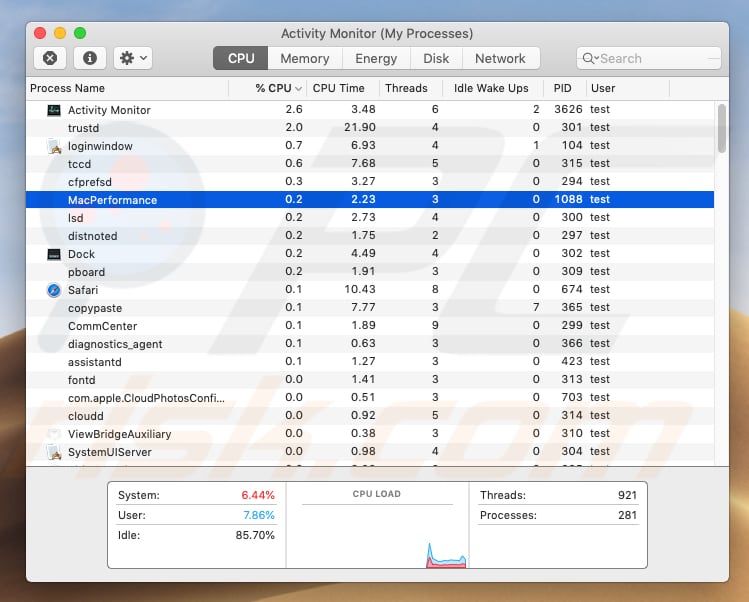
Una volta installato, MacPerformance chiede l'autorizzazione per accedere e controllare il browser Safari. Una volta ottenuta l'autorizzazione, questa app raccoglie continuamente vari dati relativi alla navigazione, inclusi indirizzi IP, query di ricerca, URL di siti Web visitati, posizioni geografiche e così via. Tuttavia, è molto probabile che i dati raccolti possano contenere anche dati personali / sensibili. Tali app indesiderate di solito condividono questi dati con terze parti (potenzialmente criminali informatici) che lo usano impropriamente per generare entrate. Inoltre, concedere l'autorizzazione per MacPerformance per controllare Safari significa consentirgli di visualizzare vari annunci pop-up, come ad esempio Your MacOS 10.14 Mojave Is Infected With 3 Viruses!, Your Computer Was Locked, Mac OS Support Alert e così via. Gli annunci pop-up di questo tipo sono progettati per indurre le persone a spendere soldi per software o supporto tecnico non necessari, indicando che un computer Mac è infetto da virus o che ci sono altri problemi che devono essere risolti immediatamente. Tuttavia, è possibile che adware di MacPerformance visualizzi anche altri annunci (come coupon, banner, sondaggi). Questi annunci, se cliccati, spesso reindirizzano gli utenti a siti Web non affidabili / ingannevoli. Alcuni di loro potrebbero anche eseguire script progettati per scaricare / installare varie app indesiderate. Inoltre, gli annunci di questo tipo vengono solitamente visualizzati utilizzando strumenti che consentono il posizionamento di contenuti grafici di terze parti e nascondono il contenuto sottostante di qualsiasi sito Web visitato. Se è installata l'app MacPerformance sul tuo Mac, ti consigliamo vivamente di disinstallarla il prima possibile. Puoi trovare i file MacPerformance in questa directory: "/ Users / user1 / Library / UpdateMac / MacPerformance /".
| Nome | MacPerformance pubblicità |
| Tipo di Minaccia | Mac malware, Mac virus |
| Sintomi | Il tuo Mac è diventato più lento del normale, si vedono annunci pop-up indesiderati, si viene reindirizzati a siti web dubbi. |
| Metodi di distribuzione | Annunci pop-up ingannevoli, programmi di installazione gratuiti (raggruppamento), programmi di installazione di falsi flash player, download di file torrent. |
| Danni | Monitoraggio della navigazione in Internet (potenziali problemi di privacy), visualizzazione di annunci indesiderati, reindirizzamenti a siti Web ombreggiati, perdita di informazioni private. |
| Rimozione |
Per eliminare possibili infezioni malware, scansiona il tuo computer con un software antivirus legittimo. I nostri ricercatori di sicurezza consigliano di utilizzare Combo Cleaner. Scarica Combo CleanerLo scanner gratuito controlla se il tuo computer è infetto. Per utilizzare tutte le funzionalità, è necessario acquistare una licenza per Combo Cleaner. Hai a disposizione 7 giorni di prova gratuita. Combo Cleaner è di proprietà ed è gestito da RCS LT, società madre di PCRisk. |
Ci sono molte varie app adware, tutte promosse come strumenti utili, in questo caso gli sviluppatori la promuovono come uno strumento in grado di migliorare le prestazioni del Mac. Tuttavia, molto spesso le app potenzialmente indesiderate di questo tipo non forniscono agli utenti le funzionalità promesse e sono progettate solo per generare entrate per i loro sviluppatori (causando reindirizzamenti indesiderati, alimentando gli utenti con annunci e raccogliendo dati). Ecco alcuni esempi di altre app di tipo adware: Adblocking Addon, EasyDirections, and RinoReader.
Come ha fatto MacPerformance ad installarsi sul mio computer?
Alcune app potenzialmente indesiderate possono essere scaricate dai loro siti ufficiali, tuttavia, la maggior parte degli utenti le installa involontariamente. Gli utenti sono indotti a installarli tramite annunci intrusivi o quando gli sviluppatori di software utilizzano un metodo di "raggruppamento" per questo. È noto che MacPerformance è in bundle principalmente in vari programmi di installazione di falsi flash player. Il raggruppamento è un metodo di marketing ingannevole utilizzato per indurre gli utenti a installare (o scaricare) app indesiderate con / attraverso altri software. Di norma, gli sviluppatori non divulgano informazioni su tali app in bundle nelle installazioni di installazione / download. Li nascondono in varie impostazioni "Personalizzate", "Avanzate" e altre impostazioni simili. Tuttavia, la maggior parte delle volte tali installazioni involontarie o download si verificano quando gli utenti non controllano le impostazioni di installazione / download disponibili o semplicemente saltano le fasi del download o dei processi di installazione.
Come evitare l'installazione di applicazioni potenzialmente indesiderate?
Scaricare sempre il software utilizzando siti Web ufficiali e affidabili e collegamenti diretti. Non è consigliabile utilizzare strumenti di terze parti come installatori di software, downloader, ecc. Controllare sempre quali sono le opzioni "Personalizzate", "Avanzate" e altre opzioni / impostazioni durante l'installazione o il download di qualsiasi software. Se sono disponibili altre applicazioni (potenzialmente indesiderate), deselezionarle e solo dopo completare l'installazione / il download. Esistono molti annunci intrusivi progettati per reindirizzare gli utenti a siti Web ingannevoli, inattendibili o addirittura dannosi, come appuntamenti per adulti, giochi d'azzardo, pornografia e così via. Se incontri frequentemente tali annunci, controlla quali sono i programmi installati sul tuo computer e le estensioni, i componenti aggiuntivi ei plug-in installati sul tuo browser web. Rimuovi tutte le voci indesiderate / sconosciute il prima possibile. Se il tuo computer è già infetto da MacPerformance, ti consigliamo di eseguire una scansione con Combo Cleaner Antivirus per Windows per eliminare automaticamente questo adware.
Screenshot di un esempio di popup generato da MacPerformance adware:
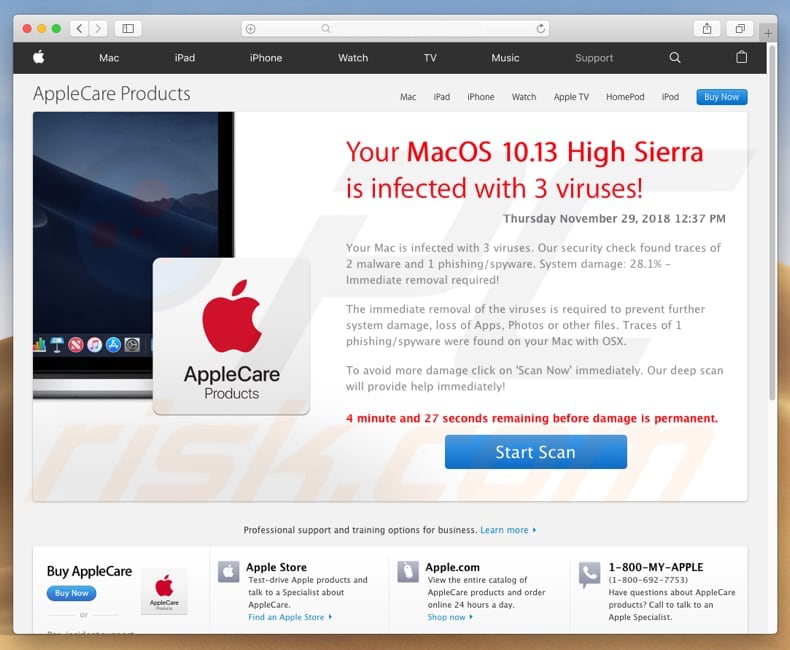
Screenshot di una directory contenente la cartella MacPerformance ("/ Utenti / utente1 / Libreria / UpdateMac / MacPerformance /"):
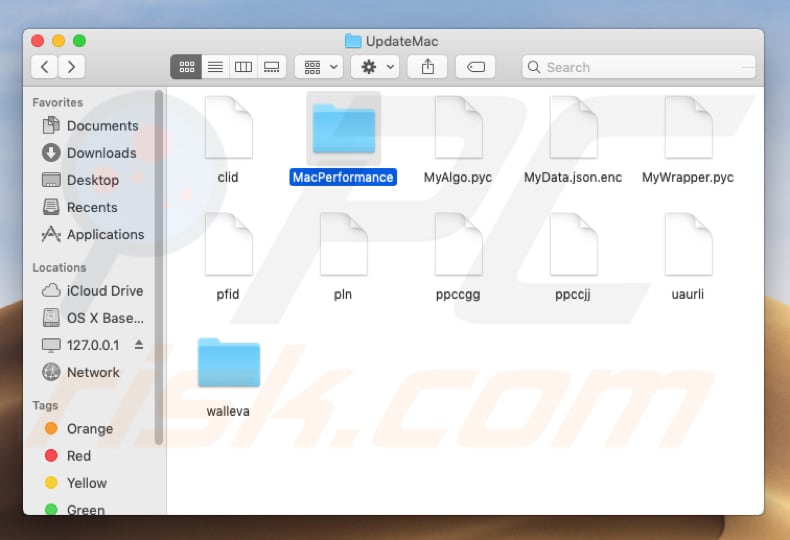
Screenshot di un pop-up MacPerformance che chiede l'accesso al controllo di Safari:
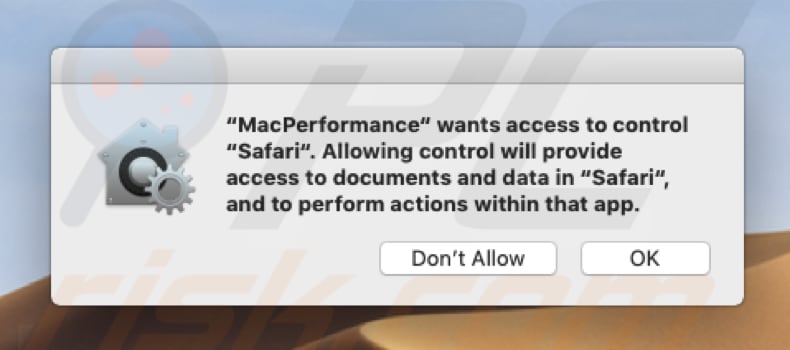
Testo presentato all'interno di questo pop-up:
"MacPerformance" wants to control "Safari". Allowing control will provide access to documents and data in "Safari", and to perform actions within that app.
Screenshot di un pop-up MacPerformance che richiede l'accesso al controllo degli eventi di sistema:
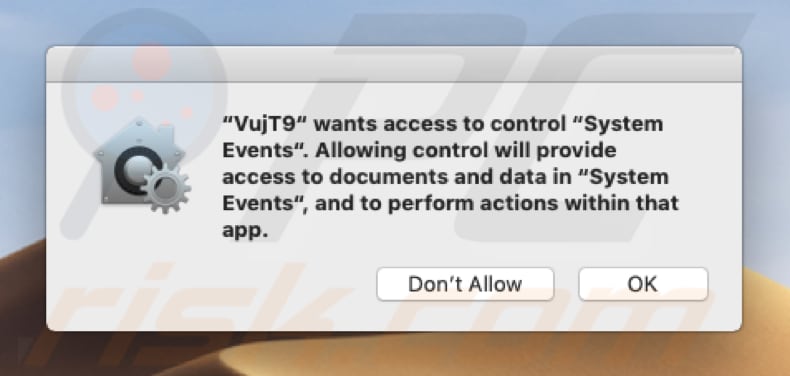
Testo present ein questo pop-up:
"VujT9" wants access to control "System Events". Allowing to control will provide access to documents and data in "System Events", and to perform actions within that app.
Rimozione automatica istantanea dei malware:
La rimozione manuale delle minacce potrebbe essere un processo lungo e complicato che richiede competenze informatiche avanzate. Combo Cleaner è uno strumento professionale per la rimozione automatica del malware consigliato per eliminare il malware. Scaricalo cliccando il pulsante qui sotto:
SCARICA Combo CleanerScaricando qualsiasi software elencato in questo sito, accetti le nostre Condizioni di Privacy e le Condizioni di utilizzo. Per utilizzare tutte le funzionalità, è necessario acquistare una licenza per Combo Cleaner. Hai a disposizione 7 giorni di prova gratuita. Combo Cleaner è di proprietà ed è gestito da RCS LT, società madre di PCRisk.
Menu:
- Cos'è MacPerformance?
- STEP 1. Rimuovere i file e le cartelle legate a MacPerformance da OSX.
- STEP 2. Rimuovere MacPerformance da Safari.
- STEP 3. Rimuovere MacPerformance da Google Chrome.
- STEP 4. Rimuovere MacPerformance da Mozilla Firefox.
Video che mostra come rimuovere MacPerformance adware con Combo Cleaner:
Rimozione di MacPerformance adware:
Rimuovere le applicazioni potenzialmente indesiderate legate a MacPerformance dalla cartella "Applicazioni":

Fare clic sull'icona del Finder. Nella finestra del Finder, selezionare "Applicazioni". Nella cartella applicazioni, cercare "MPlayerX", "NicePlayer", o altre applicazioni sospette e trascinarle nel Cestino. Dopo aver rimosso l'applicazione potenzialmente indesiderata che causa gli annunci online, eseguire la scansione del Mac per trovare tutti i componenti indesiderati rimanenti.
SCARICA il programma di rimozione per infezioni da malware
Combo Cleaner controlla se il tuo computer è infetto. Per utilizzare tutte le funzionalità, è necessario acquistare una licenza per Combo Cleaner. Hai a disposizione 7 giorni di prova gratuita. Combo Cleaner è di proprietà ed è gestito da RCS LT, società madre di PCRisk.
Rimuovere i file e le cartelle legate a macperformance pubblicità:

Cliccare l'icona del Finder, dal menu a barre, scegliere Vai, e cliccare Vai alla Cartella...
 Verificare la presenza di file generati da adware nella cartella / Library / LaunchAgents:
Verificare la presenza di file generati da adware nella cartella / Library / LaunchAgents:

Nella barra Vai alla Cartella..., digita: /Library/LaunchAgents
 Nella cartella "LaunchAgents", cercare eventuali file sospetti aggiunti di reente e spostarli nel Cestino. Esempi di file generati da adware - “installmac.AppRemoval.plist”, “myppes.download.plist”, “mykotlerino.ltvbit.plist”, “kuklorest.update.plist”, etc. Gli Adware installano comunemente diversi file con la stessa stringa.
Nella cartella "LaunchAgents", cercare eventuali file sospetti aggiunti di reente e spostarli nel Cestino. Esempi di file generati da adware - “installmac.AppRemoval.plist”, “myppes.download.plist”, “mykotlerino.ltvbit.plist”, “kuklorest.update.plist”, etc. Gli Adware installano comunemente diversi file con la stessa stringa.
 Verificare la presenza di file generati da adware nella cartella /Library/Application Support:
Verificare la presenza di file generati da adware nella cartella /Library/Application Support:

Nella barra Vai alla Cartella..., digita: /Library/Application Support
 Nella cartella “Application Support”, lcercare eventuali file sospetti aggiunti di reente e spostarli nel Cestino. Esempi di file generati da adware, “MplayerX” o “NicePlayer”,
Nella cartella “Application Support”, lcercare eventuali file sospetti aggiunti di reente e spostarli nel Cestino. Esempi di file generati da adware, “MplayerX” o “NicePlayer”,
 Verificare la presenza di file generati da adware nella cartella ~/Library/LaunchAgents:
Verificare la presenza di file generati da adware nella cartella ~/Library/LaunchAgents:

Nella barra Vai alla Cartella..., digita: ~/Library/LaunchAgents

Nella cartella "LaunchAgents", cercare eventuali file sospetti aggiunti di reente e spostarli nel Cestino. Esempi di file generati da adware- “installmac.AppRemoval.plist”, “myppes.download.plist”, “mykotlerino.ltvbit.plist”, “kuklorest.update.plist”, etc. Gli Adware installano comunemente diversi file con la stessa stringa.
 Verificare la presenza di file generati da adware nella cartella /Library/LaunchDaemons:
Verificare la presenza di file generati da adware nella cartella /Library/LaunchDaemons:
 Nella barra Vai alla Cartella..., digita: /Library/LaunchDaemons
Nella barra Vai alla Cartella..., digita: /Library/LaunchDaemons
 Nella cartella “LaunchDaemons”, cercare eventuali file sospetti aggiunti di reente e spostarli nel Cestino. Esempi di file generati da adware, “com.aoudad.net-preferences.plist”, “com.myppes.net-preferences.plist”, "com.kuklorest.net-preferences.plist”, “com.avickUpd.plist”, etc..
Nella cartella “LaunchDaemons”, cercare eventuali file sospetti aggiunti di reente e spostarli nel Cestino. Esempi di file generati da adware, “com.aoudad.net-preferences.plist”, “com.myppes.net-preferences.plist”, "com.kuklorest.net-preferences.plist”, “com.avickUpd.plist”, etc..
 Scansiona il tuo Mac con Combo Cleaner:
Scansiona il tuo Mac con Combo Cleaner:
Se hai seguito tutti i passaggi nell'ordine corretto, il Mac dovrebbe essere privo di infezioni. Per essere sicuro che il tuo sistema non sia infetto, esegui una scansione con Combo Cleaner Antivirus. Scaricalo QUI. Dopo aver scaricato il file fare doppio clic sul programma di installazione combocleaner.dmg, nella finestra aperta trascinare e rilasciare l'icona Combo Cleaner in cima all'icona Applicazioni. Ora apri il launchpad e fai clic sull'icona Combo Cleaner. Attendere fino a quando Combo Cleaner aggiorna il suo database delle definizioni dei virus e fare clic sul pulsante "Avvia scansione combinata".

Combo Cleaner eseguirà la scansione del tuo Mac alla ricerca di infezioni da malware. Se la scansione antivirus mostra "nessuna minaccia trovata", significa che è possibile continuare con la guida alla rimozione, altrimenti si consiglia di rimuovere eventuali infezioni trovate prima di continuare.

Dopo aver rimosso i file e le cartelle generati dal adware, continuare a rimuovere le estensioni canaglia dal vostro browser Internet.
MacPerformance pubblicità rimozione da homepage e motore di ricerca degli Internet browsers:
 Rimuovere le estensioni malevole da Safari:
Rimuovere le estensioni malevole da Safari:
Rimuovere le estensioni di macperformance pubblicità da Safari:

Aprire Safari, Dalla barra del menu, selezionare "Safari" e clicare su "Preferenze...".

Nella finestra delle preferenze, selezionare "Estensioni" e cercare eventuali estensioni sospette recentemente installate. Quando le trovate, fare clic sul pulsante "Disinstalla". Si noti che è possibile disinstallare in modo sicuro tutte le estensioni dal browser Safari - nessuna è fondamentale per il normale funzionamento del browser.
- Se si continuano ad avere problemi come reindirizzamenti e pubblicità indesiderate - Reset Safari.
 Rimuovere le estensioni malevole da Mozilla Firefox:
Rimuovere le estensioni malevole da Mozilla Firefox:
Rimuovere i componenti aggiuntivi legati a macperformance pubblicità da Mozilla Firefox:

Aprire il browser Mozilla Firefox. In alto a destra dello schermo, fare clic sul pulsante (tre linee orizzontali) "Apri Menu". Dal menu aperto, scegliere "componenti aggiuntivi".

Scegliere la scheda "Estensioni" e cercare eventuali componenti aggiuntivi sospetti di recente installati. Quando vengono trovati, fare clic sul pulsante "Rimuovi" che si trova accanto. Si noti che è possibile disinstallare in modo sicuro tutte le estensioni dal browser Mozilla Firefox - nessuna è cruciale per il normale funzionamento del browser.
- Se si continuano ad avere problemi come reindirizzamenti e pubblicità indesiderate - Reset Mozilla Firefox.
 Rimuovere estensioni pericolose da Google Chrome:
Rimuovere estensioni pericolose da Google Chrome:
Rimuovere le estensioni di macperformance pubblicità da Google Chrome:

Aprire Google Chrome e fare clic sul pulsante (tre linee orizzontali) "Menu Chrome" che si trova nell'angolo in alto a destra della finestra del browser. Dal menu a discesa, scegliere "Altri strumenti" e selezionare "Estensioni".

Nella finestra "Estensioni", cercare eventuali componenti aggiuntivi sospetti di recente installati. Quando li trovate, fate clic sul pulsante "Cestino" accanto. Si noti che è possibile disinstallare in modo sicuro tutte le estensioni dal browser Google Chrome - non ce ne sono di fondamentali per il normale funzionamento del browser.
- Se si continuano ad avere problemi come reindirizzamenti e pubblicità indesiderate - Reset Google Chrome.
Condividi:

Tomas Meskauskas
Esperto ricercatore nel campo della sicurezza, analista professionista di malware
Sono appassionato di sicurezza e tecnologia dei computer. Ho un'esperienza di oltre 10 anni di lavoro in varie aziende legate alla risoluzione di problemi tecnici del computer e alla sicurezza di Internet. Dal 2010 lavoro come autore ed editore per PCrisk. Seguimi su Twitter e LinkedIn per rimanere informato sulle ultime minacce alla sicurezza online.
Il portale di sicurezza PCrisk è offerto dalla società RCS LT.
I ricercatori nel campo della sicurezza hanno unito le forze per aiutare gli utenti di computer a conoscere le ultime minacce alla sicurezza online. Maggiori informazioni sull'azienda RCS LT.
Le nostre guide per la rimozione di malware sono gratuite. Tuttavia, se vuoi sostenerci, puoi inviarci una donazione.
DonazioneIl portale di sicurezza PCrisk è offerto dalla società RCS LT.
I ricercatori nel campo della sicurezza hanno unito le forze per aiutare gli utenti di computer a conoscere le ultime minacce alla sicurezza online. Maggiori informazioni sull'azienda RCS LT.
Le nostre guide per la rimozione di malware sono gratuite. Tuttavia, se vuoi sostenerci, puoi inviarci una donazione.
Donazione
▼ Mostra Discussione